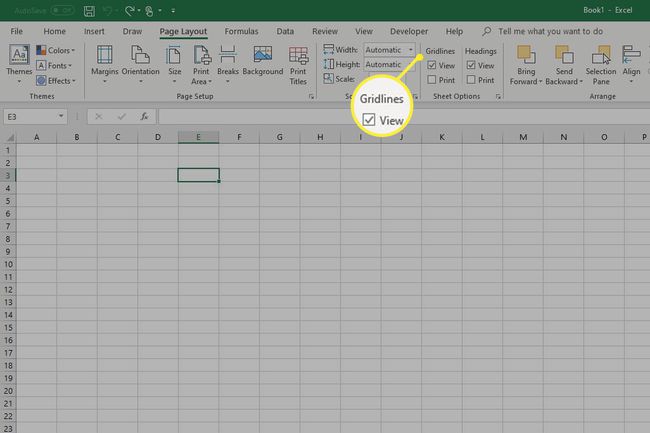Come rimuovere o aggiungere la griglia in Excel
Quando un Microsoft Excel Il foglio di calcolo è stato creato, ti sei mai chiesto come si chiamano le minuscole linee verticali e orizzontali? Si chiamano linee della griglia e queste linee costituiscono tabelle e celle. Costituiscono parte integrante delle funzioni di base di Excel consentendo di organizzare i dati in colonne e righe. Le linee della griglia ti evitano anche di dover creare bordi delle celle per assicurarti che i tuoi dati siano facili da leggere. Ecco perché è utile sapere come aggiungere o rimuovere le griglie di Excel.
Cosa sono le linee della griglia e come funzionano?
Maggior parte Fogli di calcolo Excel venire con la griglia visibile come impostazione predefinita. Tuttavia, potresti ricevere un foglio di calcolo da un collega o un amico in cui le linee della griglia non sono visibili. Puoi anche decidere che i tuoi dati potrebbero avere un aspetto migliore senza che la griglia venga vista da altri utenti. Ad ogni modo, aggiungere o rimuovere le linee della griglia è semplice e non richiede molto tempo.
Diversi metodi ti permetteranno di mostrare o nascondere la griglia in Excel 2019, Microsoft 365ed Excel 2016. Questi includono la modifica del colore delle linee della griglia stesse, l'alterazione del colore di riempimento del foglio di lavoro, nascondere le linee della griglia in tabelle e celle specifiche e mostrare o nascondere le linee della griglia per l'intero foglio di lavoro.
Cambia il colore della griglia di Excel per l'intero foglio di lavoro
Sia che tu abbia bisogno che le tue linee della griglia risaltino di più o che tu voglia rimuoverle dalla vista, puoi cambiare facilmente il colore della linea della griglia predefinito.
Il colore predefinito delle linee della griglia nei fogli di lavoro è un grigio chiaro, ma puoi cambiare il colore in bianco per rimuovere le linee della griglia. Se vuoi renderli nuovamente visibili, torna al menu e seleziona un nuovo colore.
-
Nel foglio di lavoro per il quale desideri modificare i colori della griglia, vai a File > Opzioni.
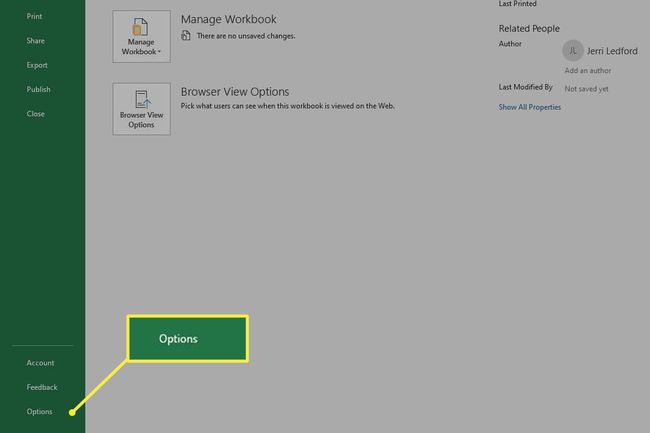
-
Selezionare Avanzate.
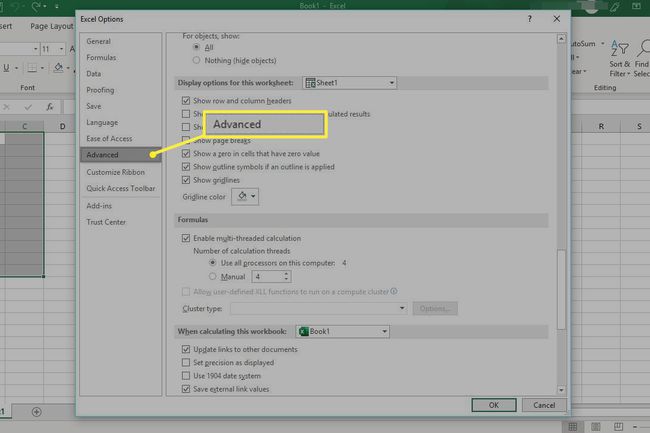
-
Sotto il Opzioni di visualizzazione per questo foglio di lavoro gruppo, usa il Colore della griglia menu a tendina per selezionare il colore desiderato.
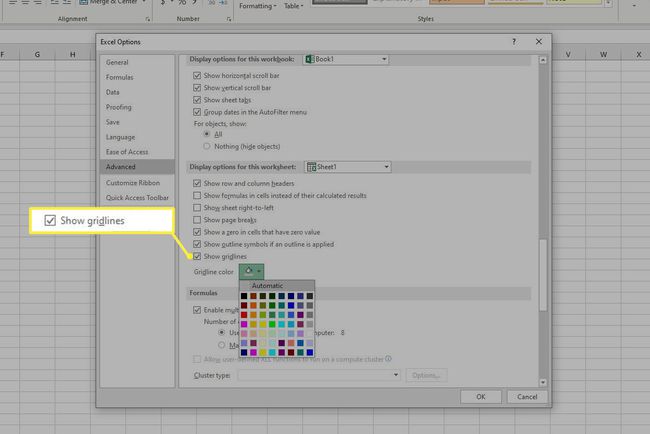
Dopo aver selezionato il colore desiderato, gli utenti di Excel 2016 devono selezionare ok per confermare la loro scelta.
Cambia il colore di riempimento per rimuovere la griglia di Excel
-
Clic Seleziona tutto (il triangolo nell'angolo in alto a sinistra del foglio di lavoro) o premere Ctrl+A.
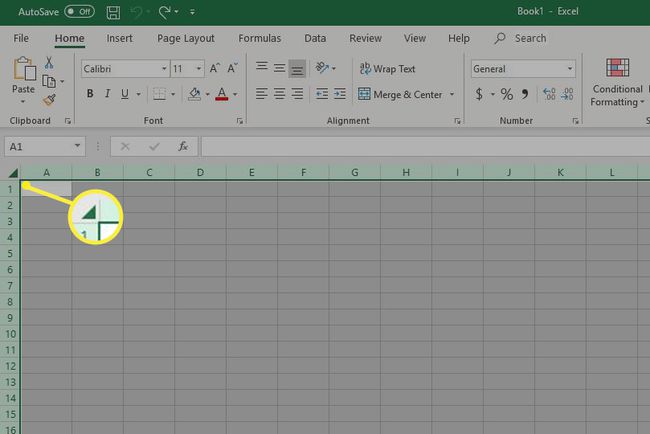
-
Dal Casa scheda, seleziona Colore di riempimento, quindi scegli l'opzione bianca. Tutte le linee della griglia saranno nascoste alla vista.
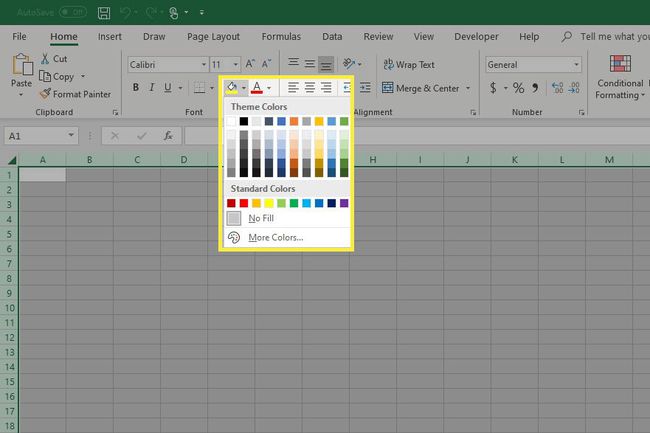
In Microsoft Excel, il menu Colore riempimento è rappresentato da un'icona a forma di secchiello.
-
Se vuoi restituire la griglia, seleziona l'intero foglio di lavoro e seleziona Nessun riempimento dal menu Colore riempimento per rimuovere il riempimento e rendere nuovamente visibili le linee della griglia.
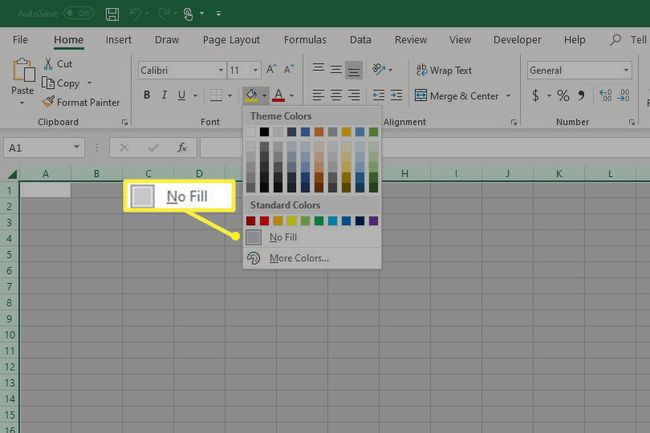
Come nascondere la griglia per colonne e righe particolari
Potrebbero esserci momenti in cui desideri rimuovere solo una determinata sezione della griglia per fornire enfasi visiva a coloro che la visualizzano.
Scegli il gruppo di celle in cui desideri rimuovere le linee della griglia.
-
Fare clic con il pulsante destro del mouse sulle celle evidenziate e selezionare Formato celle. Puoi anche premere Ctrl+1 per accedere al menù.
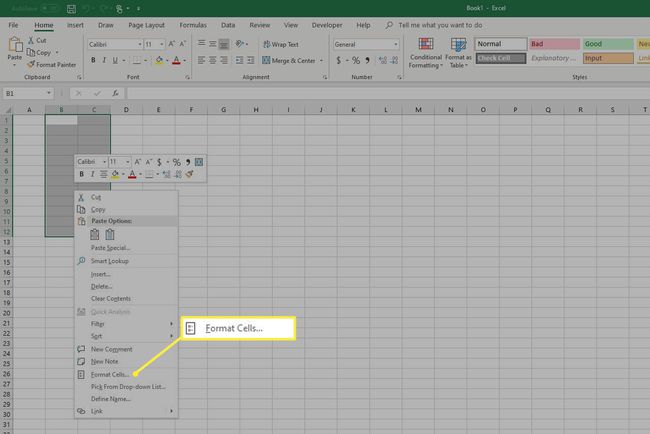
-
Nel Formato celle finestra di dialogo, selezionare il Frontiera scheda.
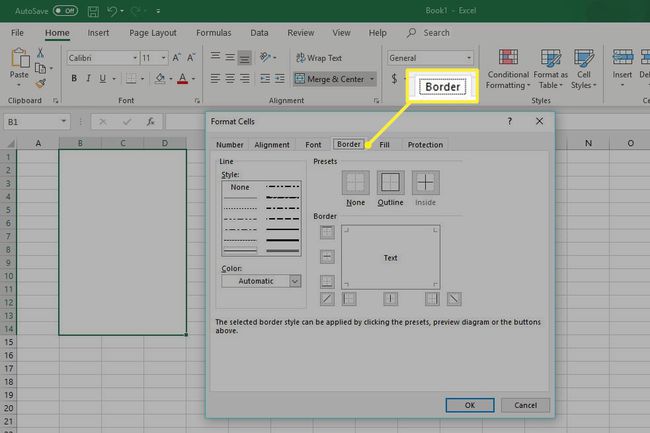
-
Selezionare bianco dal menu a discesa dei colori, quindi selezionare Al di fuori e Dentro nel Preset gruppo.
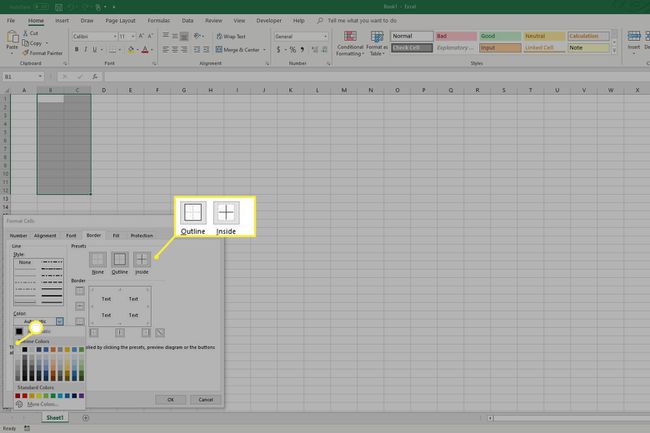
Selezionare ok per confermare le tue selezioni.
Come attivare e disattivare la griglia per l'intero foglio di lavoro
Occasionalmente, potresti ricevere un foglio di calcolo da un amico o collega a cui sono state rimosse o rese invisibili le linee della griglia. Ci sono due opzioni per rapidamente e ripristinare facilmente le linee della griglia per l'intero foglio di calcolo.
-
Apri il foglio di calcolo con le linee della griglia rimosse.
Se devi selezionare più di un foglio di lavoro, tieni premuto Ctrl selezionare i fogli pertinenti in fondo alla cartella di lavoro.
-
Seleziona il Visualizzazione scheda, quindi selezionare Linea della griglia casella per ripristinare tutte le linee della griglia.
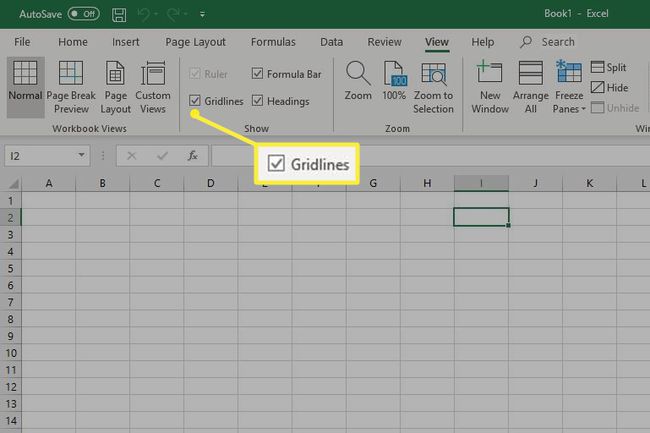
-
In alternativa, puoi selezionare Layout di pagina, e poi, sotto il Linee della griglia impostazioni, selezionare Visualizzazione.